
NVIDIA, తెలిసిన, గ్రాఫిక్స్ ప్రాసెసర్లు మాత్రమే అభివృద్ధి, కానీ అది మరియు భాగస్వామి కంపెనీలు ఉత్పత్తి పరికరాలు మద్దతు అందిస్తుంది. తరువాతి సాధారణ విడుదల మరియు వీడియో కార్డుల కోసం డ్రైవర్లను నవీకరించడం, అలాగే ఈ పరికరాలను నిర్వహించడానికి మరియు / లేదా ఆప్టిమైజ్ చేయడానికి మరింత ప్రత్యేకమైన సాఫ్ట్వేర్లో నవీకరించబడుతుంది. NVIDIA ఫిజిస్ భాగం కూడా మేము నేటికి తెలియజేస్తాము డౌన్లోడ్ మరియు సంస్థాపనకు సంబంధించినది.
డౌన్లోడ్ మరియు ఇన్స్టాల్ NVIDIA ఫిజి
ఫిక్షాక్స్ అనేది ఒక NVIDIA ఇంజిన్, ఇది ఆటలలో అనేక భౌతిక దృగ్విషయాన్ని అందిస్తుంది మరియు అదే సమయంలో, దాని ఆధారంగా ప్రాజెక్టులను అభివృద్ధి చేయడానికి ఉపయోగించబడుతుంది. సులభంగా మాట్లాడుతూ, ఈ సాఫ్ట్వేర్ గేమ్స్ లో గ్రాఫిక్స్ మరియు ప్రభావాలు చేస్తుంది, అలాగే గేమ్ప్లే మరింత వాస్తవిక ఉంది. వాస్తవానికి, ఈ టెక్నాలజీకి మద్దతిచ్చే NVIDIA గ్రాఫిక్స్ అడాప్టర్ ఒక కంప్యూటర్ లేదా ల్యాప్టాప్లో ఇన్స్టాల్ చేయబడుతుంది మరియు డ్రైవర్ మరియు వాస్తవానికి NVIDIA ఫిజిక్స్ కూడా వ్యవస్థలో ఉంది. తరువాతి ఇన్స్టాల్ చేయడానికి, మీరు మరింత ఆలోచిస్తున్న రెండు మార్గాల్లో ఒకదానిని ముందుకు సాగవచ్చు.విధానం 1: అధికారిక సైట్ NVIDIA
ఆపరేటింగ్ సిస్టమ్ మరియు దానిలో నిల్వ చేయబడిన డేటా భద్రత ఉంటే, మీరు దాని డెవలపర్స్ యొక్క అధికారిక సైట్ల నుండి మాత్రమే ఏ సాఫ్ట్వేర్ను డౌన్లోడ్ చేయాలి. ఇతర విషయాలతోపాటు, ఇది పూర్తి అనుకూలత మరియు మొత్తం సరైన పనిని కూడా హామీ ఇస్తుంది. డ్రైవర్లు మరియు నేడు, ఫిక్షన్ ఇంజిన్ వంటి సాఫ్ట్వేర్ కోసం, ఇది ముఖ్యంగా ముఖ్యం, అందువలన, తన శోధన యొక్క ఉద్దేశ్యంతో మొదటిది మేము NVIDIA వెబ్సైట్కు మారుస్తాము.
అధికారిక NVIDIA డ్రైవర్ డౌన్లోడ్లు
- పైన ఉన్న లింక్ను అనుసరించండి మరియు "అదనపు సాఫ్ట్వేర్ మరియు డ్రైవర్లు" బ్లాక్ యొక్క అన్ని కంటెంట్లను చూడడానికి ఒక బిట్ డౌన్ స్క్రోల్ చేయండి.

"డ్రైవర్లు" కాలమ్లో, "డ్రైవర్ల" కాలమ్లో, "NVIDIA ఫిజిసిస్ కోసం సిస్టమ్ సాఫ్ట్వేర్" ఎంచుకోండి.
- సాఫ్ట్వేర్ యొక్క లక్షణాలు మరియు లక్షణాలను వివరించే పేజీకి మీరు మళ్ళించబడతారు, మద్దతు ఉన్న ఉత్పత్తుల జాబితా మరియు అదనపు సమాచారం. ఇక్కడ మీరు ఫిజిక్స్ను డౌన్లోడ్ చేసుకోవచ్చు - "ఇప్పుడు డౌన్లోడ్ చేయి" బటన్పై క్లిక్ చేయండి,

ఆపై మరొకటి, కానీ ఇప్పటికే తదుపరి పేజీలో.
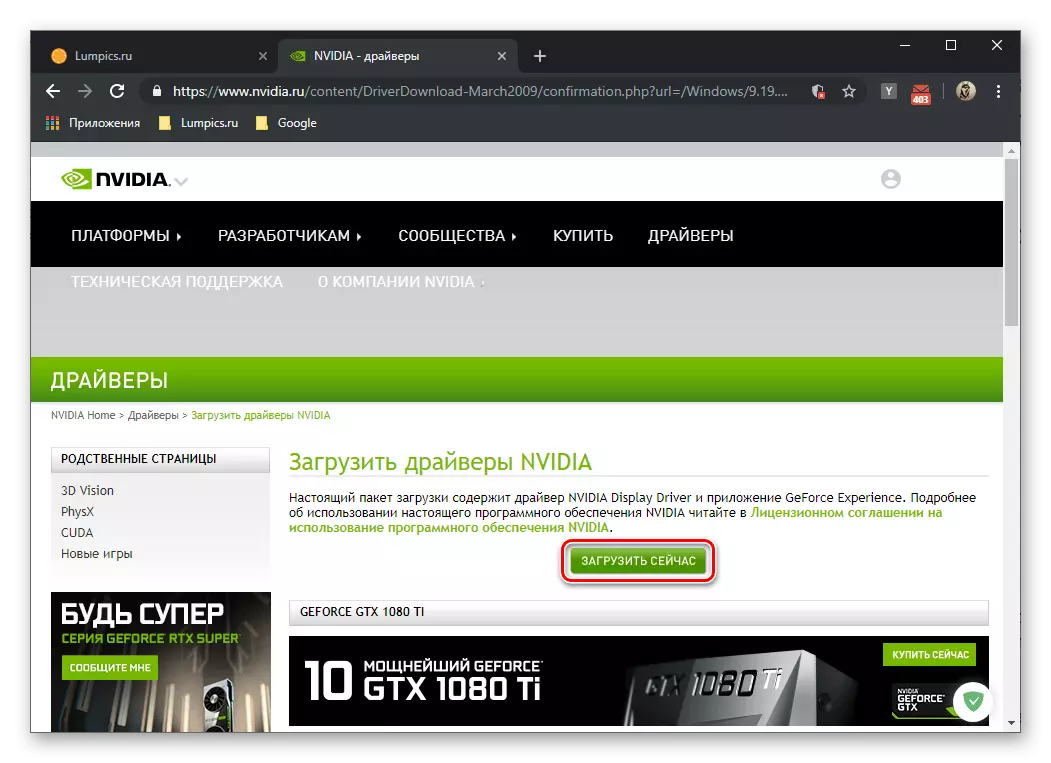
డౌన్లోడ్ చేయడాన్ని స్వయంచాలకంగా ప్రారంభించడం లేదా సంస్థాపన ఫైల్ను సేవ్ చేయమని మీరు ప్రాంప్ట్ చేయబడతారు - ఇది ఉపయోగించిన బ్రౌజర్పై ఆధారపడి ఉంటుంది. రెండవ సందర్భంలో, విండోస్ ఎక్స్ప్లోరర్ విండో తగిన డిస్క్ స్థలాన్ని నిర్దేశిస్తుంది మరియు సేవ్ బటన్పై క్లిక్ చేసే విండోస్ ఎక్స్ప్లోరర్ విండోలో ఇది అవసరం.
- NVIDIA ఫిజిస్ సెకన్లలో లోడ్ అవుతుంది, తర్వాత మీరు దానిని అమలు చేయగలరు.
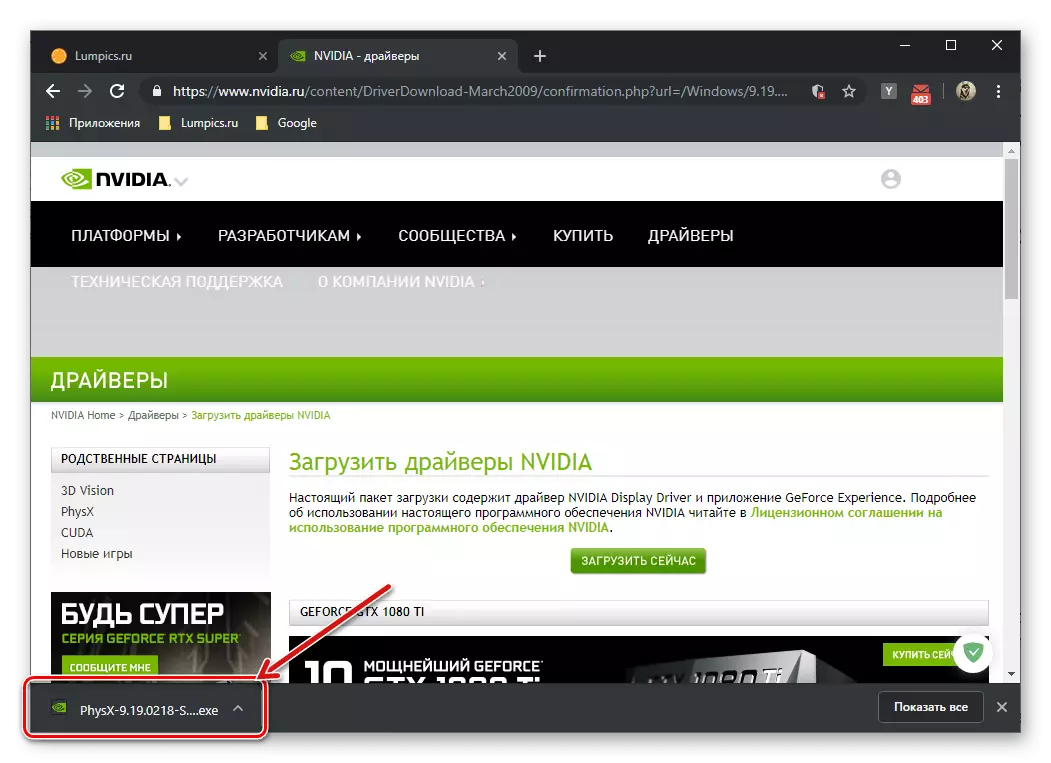
నేరుగా ఇన్స్టాల్ చేయడం, అదనపు సెట్టింగులను కలిగి ఉండటం లేదా మొత్తం "మెషీన్లో" ను అమలు చేయడం, "సిస్టమ్ అనుకూలత పరీక్ష" ప్రక్రియ కోసం ప్రక్రియ తర్వాత ప్రారంభమవుతుంది.
- NVIDIA GeForce అనుభవం ఇంటర్ఫేస్ను తెరవండి. సిస్టమ్ ట్రేలో దాగి ఉన్న ఒక అప్లికేషన్ చిహ్నం ద్వారా దీన్ని సులభమయిన మార్గం - ఇది కుడి మౌస్ బటన్ను క్లిక్ చేసి, క్లయింట్ పేరుకు అనుగుణంగా ఉన్న అంశం ఎంచుకోండి.
- అప్లికేషన్ యొక్క ప్రయోగం తరచుగా దాని నవీకరణను స్వయంచాలకంగా డౌన్లోడ్ చేస్తుంది.

మీరు ఎదుర్కొంటే, పూర్తి చేయడానికి విధానం కోసం వేచి ఉండండి, అప్పుడు Geforce అనుభవం యొక్క క్రొత్త సంస్కరణ యొక్క వివరణను చదివి ఈ విండోను మూసివేయండి.
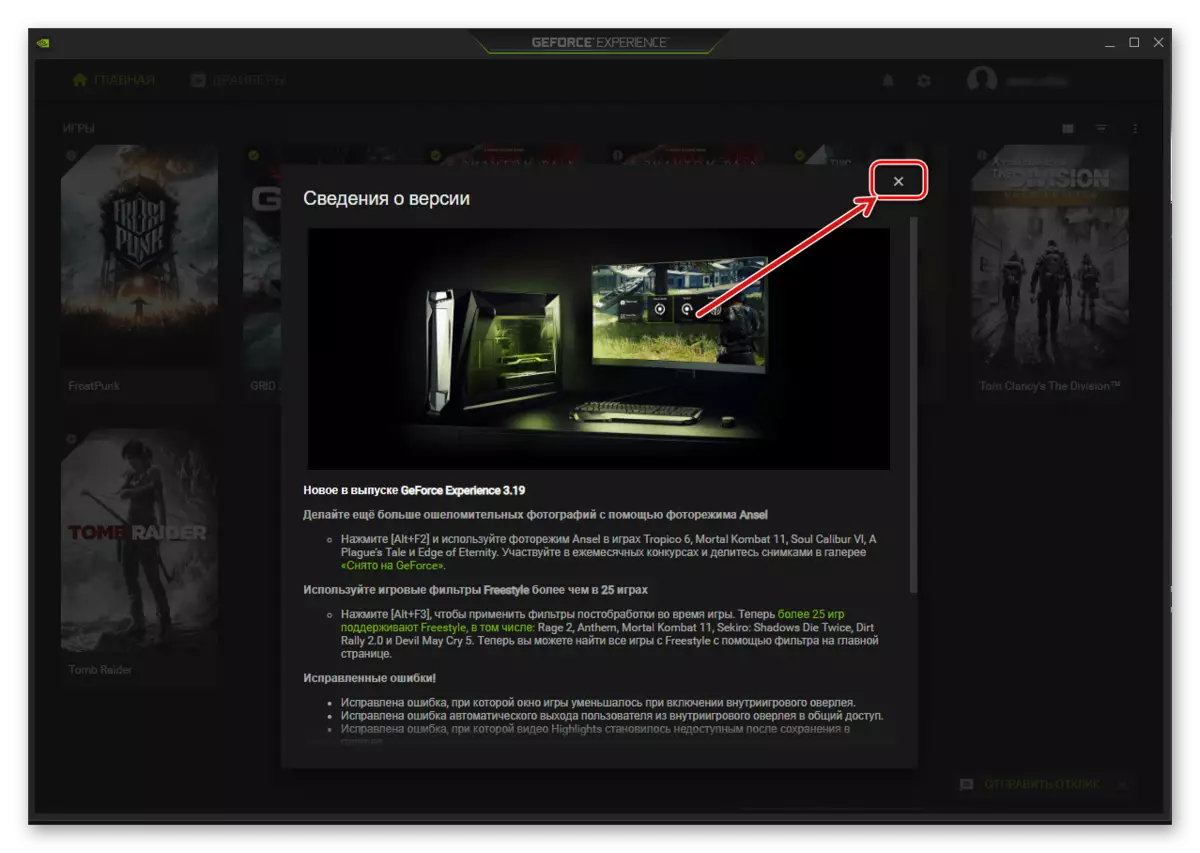
ఒకసారి ప్రధాన ఇంటర్ఫేస్ లో, "డ్రైవర్లు" టాబ్ వెళ్ళండి.
- యాజమాన్య దరఖాస్తు తక్షణమే నవీకరణలను విడుదల చేసింది మరియు వాటిని "డౌన్లోడ్" చేయడానికి అందిస్తుంది. కానీ ఈ బటన్ ప్రధాన విండోలో లేకపోతే, అంశం "నవీకరణల లభ్యత" ను ఉపయోగించండి, ఏదైనా కనుగొనబడితే వాటిని పూర్తి చేయడానికి మరియు డౌన్లోడ్ చేసుకోవడానికి వేచి ఉండండి. లేకపోతే, ఫిజిక్స్ అధికారిక సైట్ నుండి డౌన్లోడ్ చేసుకోవాలి, అనగా, మునుపటి పద్ధతి నుండి సిఫార్సులను ఉపయోగించడం.
- మీరు "డౌన్లోడ్" క్లిక్ చేసిన తర్వాత, NVIDIA నుండి సాఫ్ట్వేర్ను డౌన్లోడ్ చేయండి.
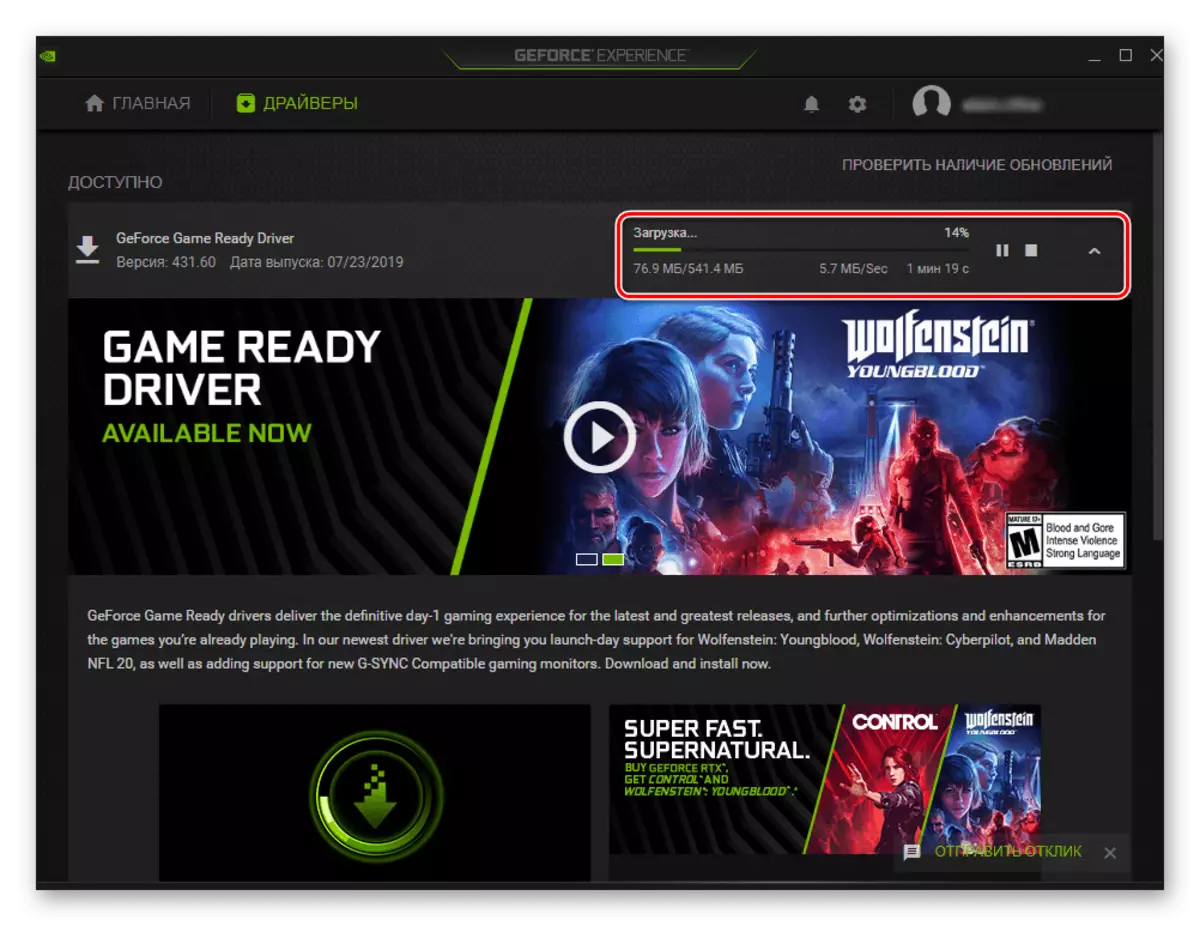
సాధారణ ఇంటర్నెట్ వేగంతో, అది వాచ్యంగా కొన్ని నిమిషాలు పడుతుంది.
- ఇది లోడ్ అయిన వెంటనే, మీరు మరియు మీరు దానిని ప్రారంభించాలి. రెండు ఎంపికలు అందుబాటులో ఉన్నాయి - "ఎక్స్ప్రెస్ ఇన్స్టాలేషన్" మరియు "సంస్థాపనను ఎంచుకోవడం". కొన్ని స్వల్ప విషయాల ఉనికిని సూచిస్తున్నందున మేము రెండవదాన్ని చూస్తాము. ఆటోమేటిక్ రీతిలో మొదటి స్రావాలు మరియు యూజర్ జోక్యం అవసరం లేదు.
- ప్రాధాన్య సంస్థాపన ఎంపికతో బటన్ను నొక్కిన తరువాత, దాని కోసం తయారీ ప్రక్రియ ప్రారంభమవుతుంది,

చివరికి, మీరు ఏ సాఫ్ట్వేర్ భాగాలను కంప్యూటర్లో ఇన్స్టాల్ చేయాలి అని ఎంచుకోవచ్చు. అవసరమైన అంశం "గ్రాఫిక్ డ్రైవర్" తో పాటు, దీని నవీకరణ నుండి "సిస్టమ్ సాఫ్ట్వేర్ ఫిగ్స్", అలాగే "HD ఆడియో నిర్మాత" నిరాకరించడం అసాధ్యం. తరువాతి ముఖ్యంగా ఆసక్తి లేదు, కానీ మొదటి (వాస్తవానికి, జాబితాలో రెండవది), చెక్ మార్క్ గురించి చెప్పడం అవసరం. తదుపరి దశకు వెళ్ళడానికి, "సంస్థాపన" బటన్ను క్లిక్ చేయండి.
- గ్రాఫిక్స్ డ్రైవర్ యొక్క పాత సంస్కరణల తొలగింపుతో సహా సంస్థాపన విధానం
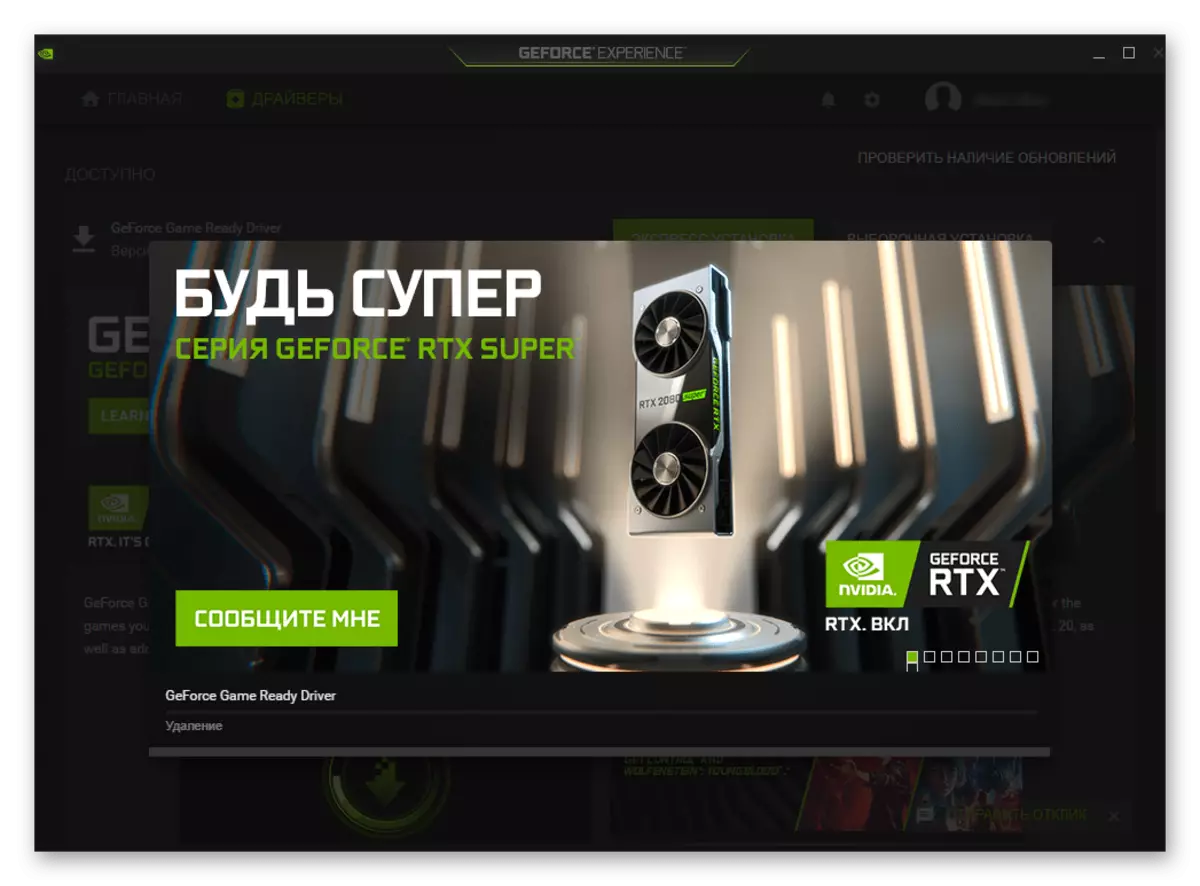
మరియు ఒక కొత్త, మరియు దానితో మరియు ఫిక్షన్ భాగం ఇన్స్టాల్. ఇది కొన్ని నిమిషాలు పడుతుంది, ఇది స్క్రీన్ ఎక్కువగా బ్లింక్ కావచ్చు.

విధానం పూర్తయిన వెంటనే, మీరు సంస్థాపిక విండోను "మూసివేయవచ్చు" మరియు దానితో మరియు NVIDIA GeForce అనుభవం, మరింత ఖచ్చితంగా, దానిని వ్యవస్థ ట్రేకు తిరిగి మార్చవచ్చు.



అధికారిక సైట్ నుండి NVIDIA ఫిజ్యాక్స్ డౌన్లోడ్ ఎలా ఉంది. ఏదైనా ద్వారా ఈ సంస్థాపన ప్రక్రియ ఏ ఇతర కార్యక్రమాల విషయంలో భిన్నంగా లేదు - దశల వారీ మాస్టర్ యొక్క చిట్కాలకు కట్టుబడి ఉండటం సరిపోతుంది. వ్యాసం యొక్క తరువాతి భాగంలో పేరాగ్రాఫ్ నెం. 5-7 లో మేము మరింత వివరంగా పరిశీలిస్తాము.
విధానం 2: NVIDIA GeForce అనుభవం
ఏ NVIDIA గ్రాఫిక్స్ ఎడాప్టర్ కోసం డ్రైవర్ యొక్క మొదటి సంస్థాపనా కార్యక్రమంలో (లేదా పునఃస్థాపన) లో, ఈ ఫైల్ అధికారిక మూలాల నుండి పొందినట్లయితే, NVIDIA Geforce అనుభవం కూడా సెట్ చేయబడింది. ఇది తయారీదారు యొక్క వీడియో కార్డులను నిర్వహించడానికి మరియు ఆకృతీకరించడానికి అవసరమైన యాజమాన్య అనువర్తనం, అలాగే వారి ఆపరేషన్ను ఆప్టిమైజ్ చేయడానికి. ముఖ్యమైన లక్షణాలలో ఒకటి మీతో కంటే నవీకరణల యొక్క శోధన మరియు సంస్థాపన మరియు ఆట ఇంజిన్ పాతది అని ఒక వ్యవస్థ లేదా నవీకరణలో దాని లేక విషయంలో ఫిజిక్స్ను డౌన్లోడ్ చేయడానికి మరియు ఇన్స్టాల్ చేయడానికి ఉపయోగించవచ్చు.
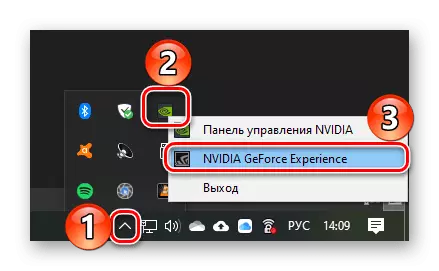
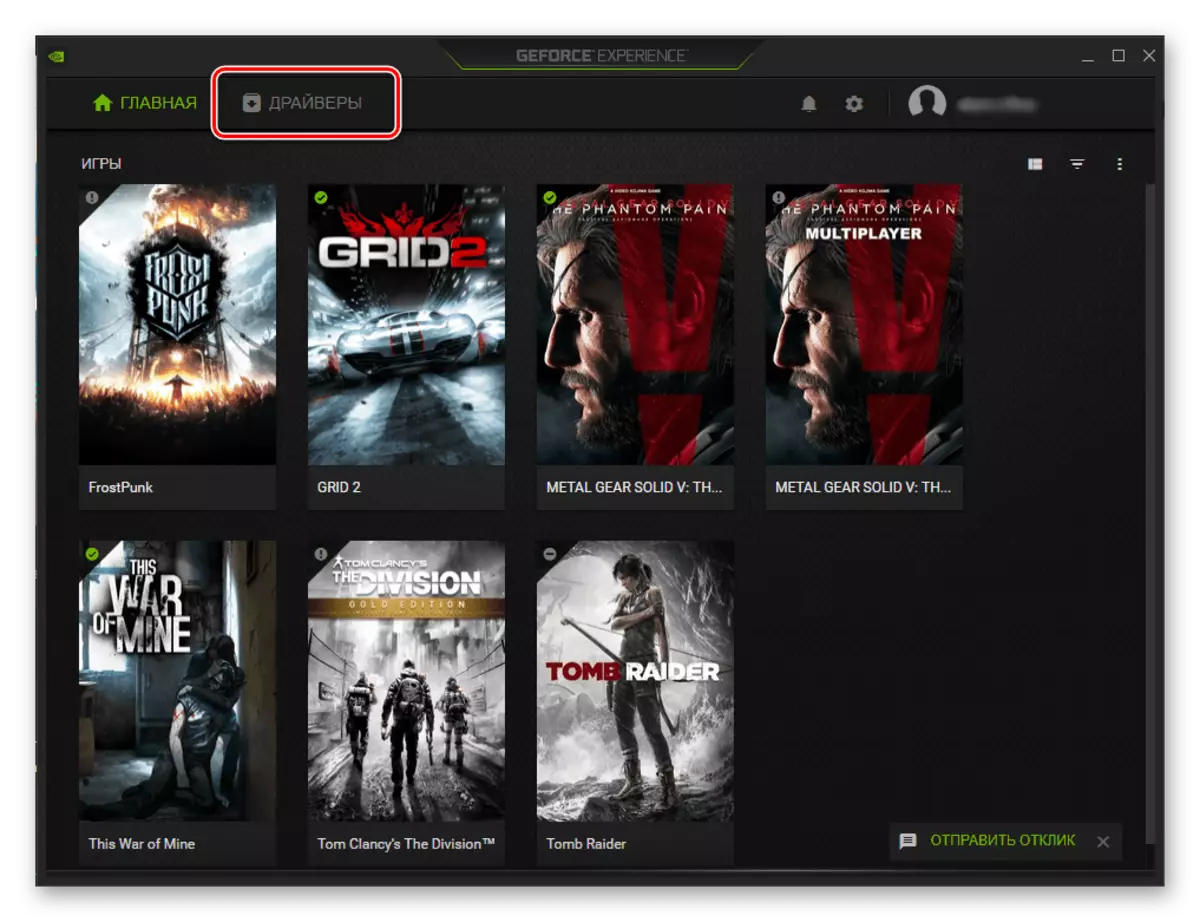
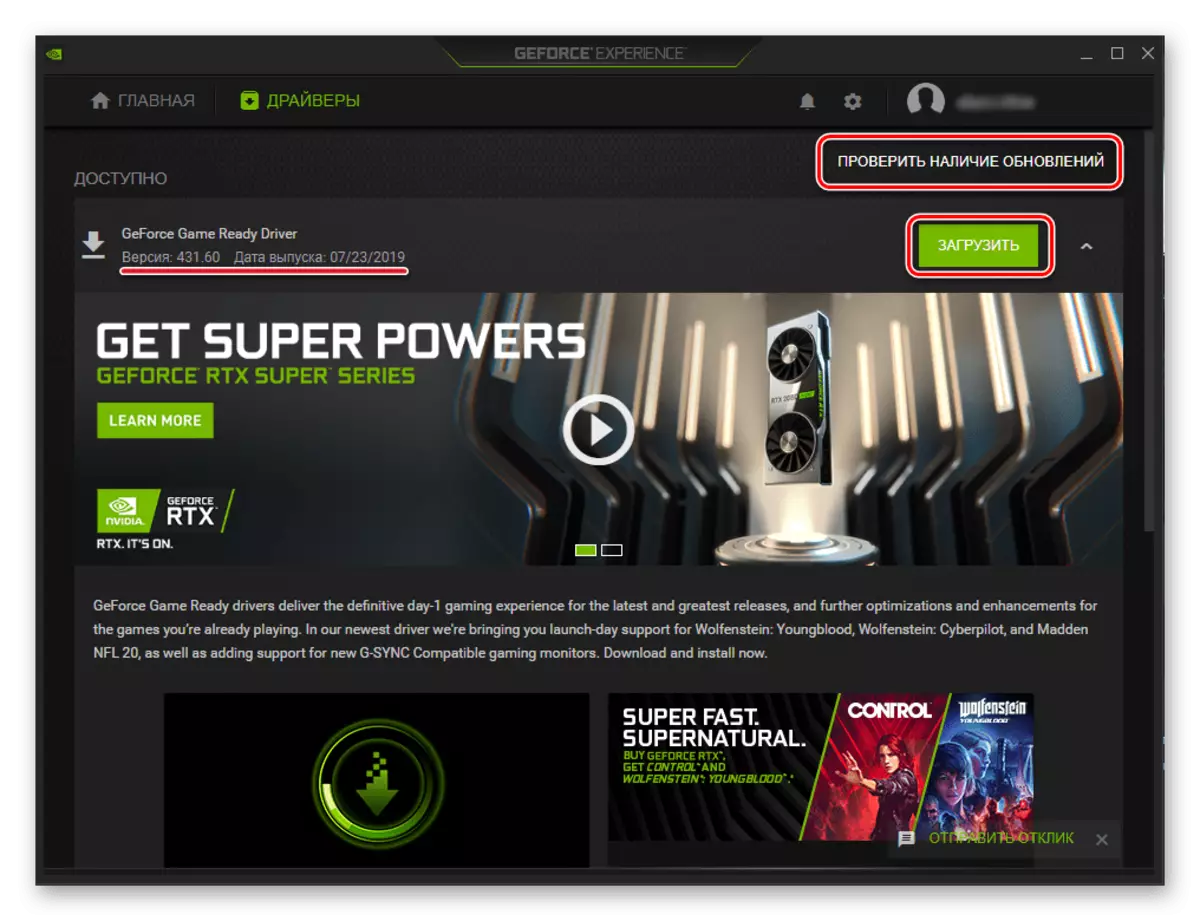

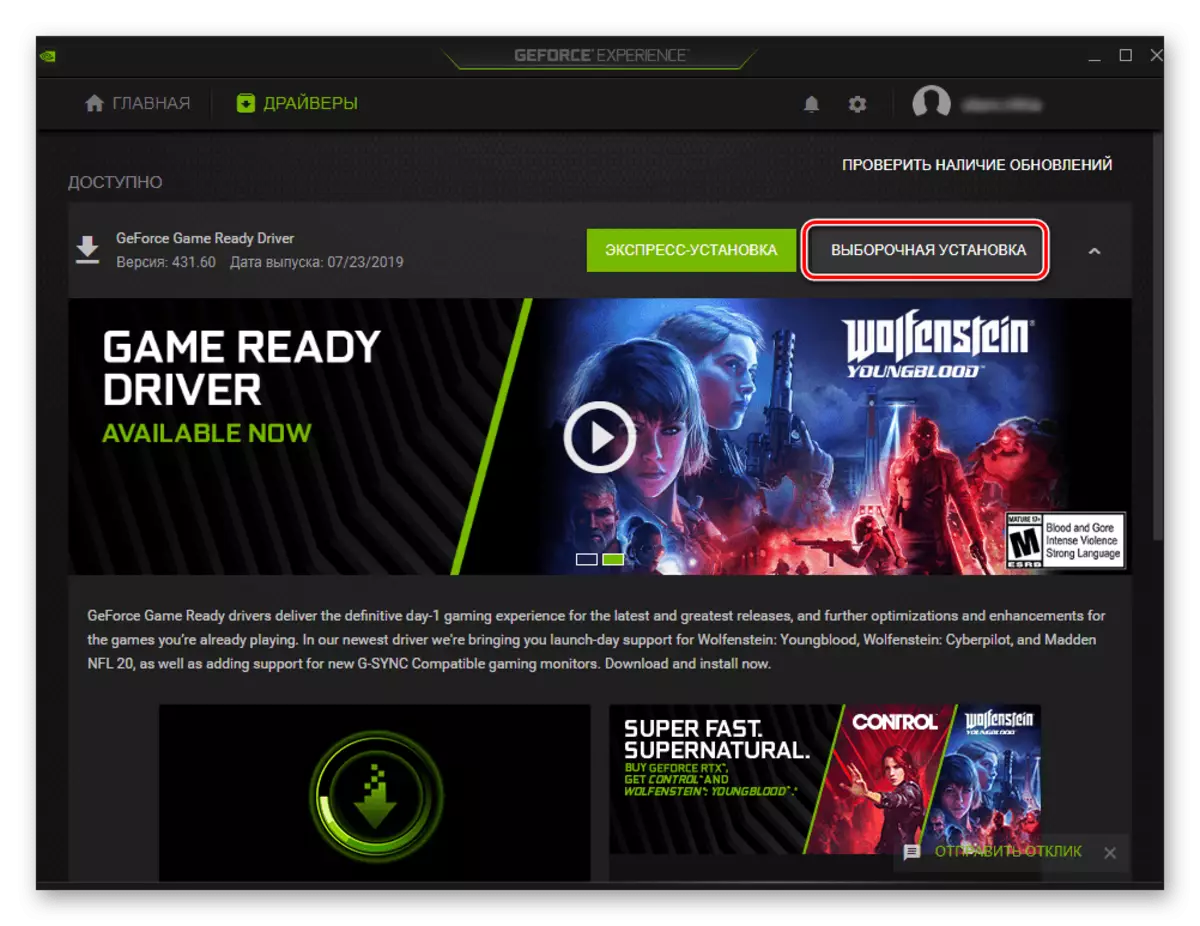
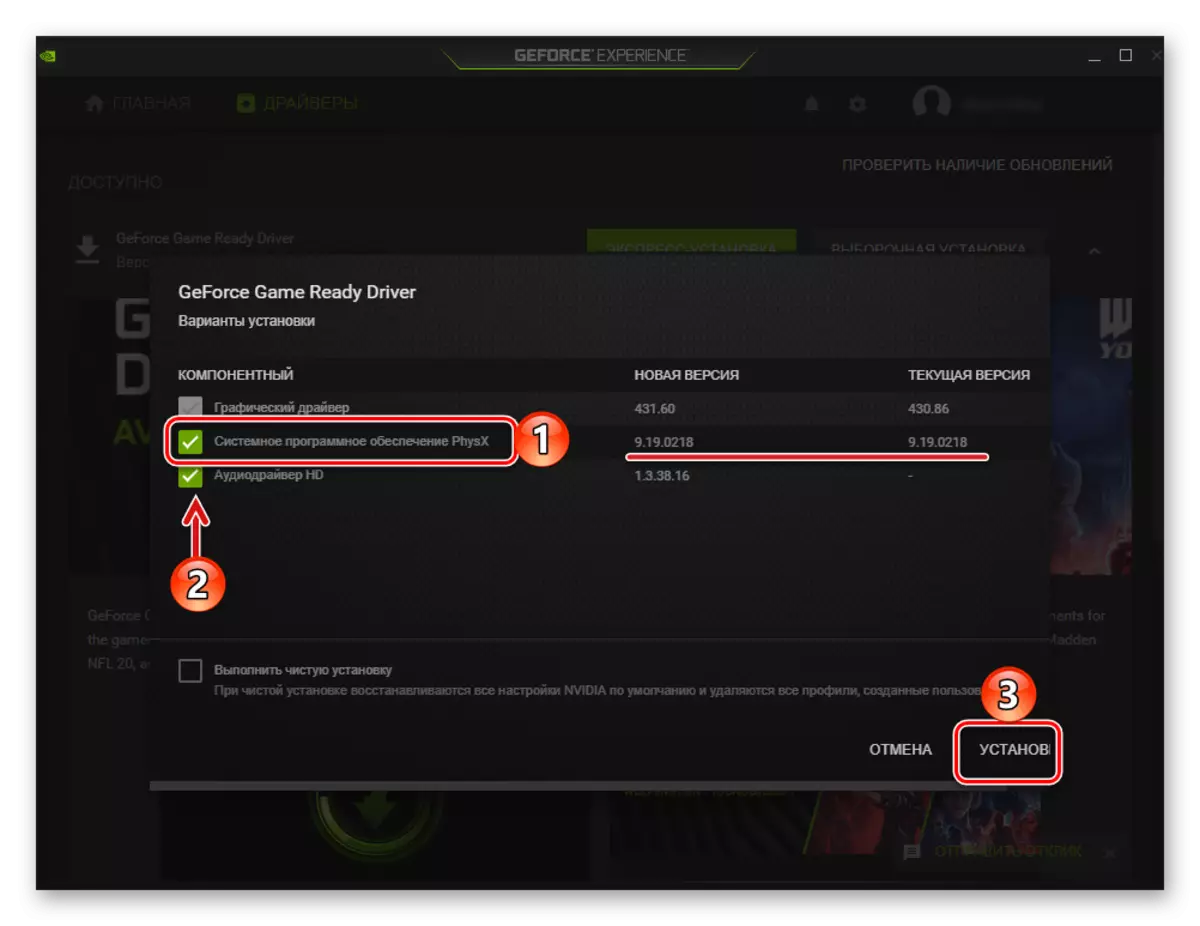
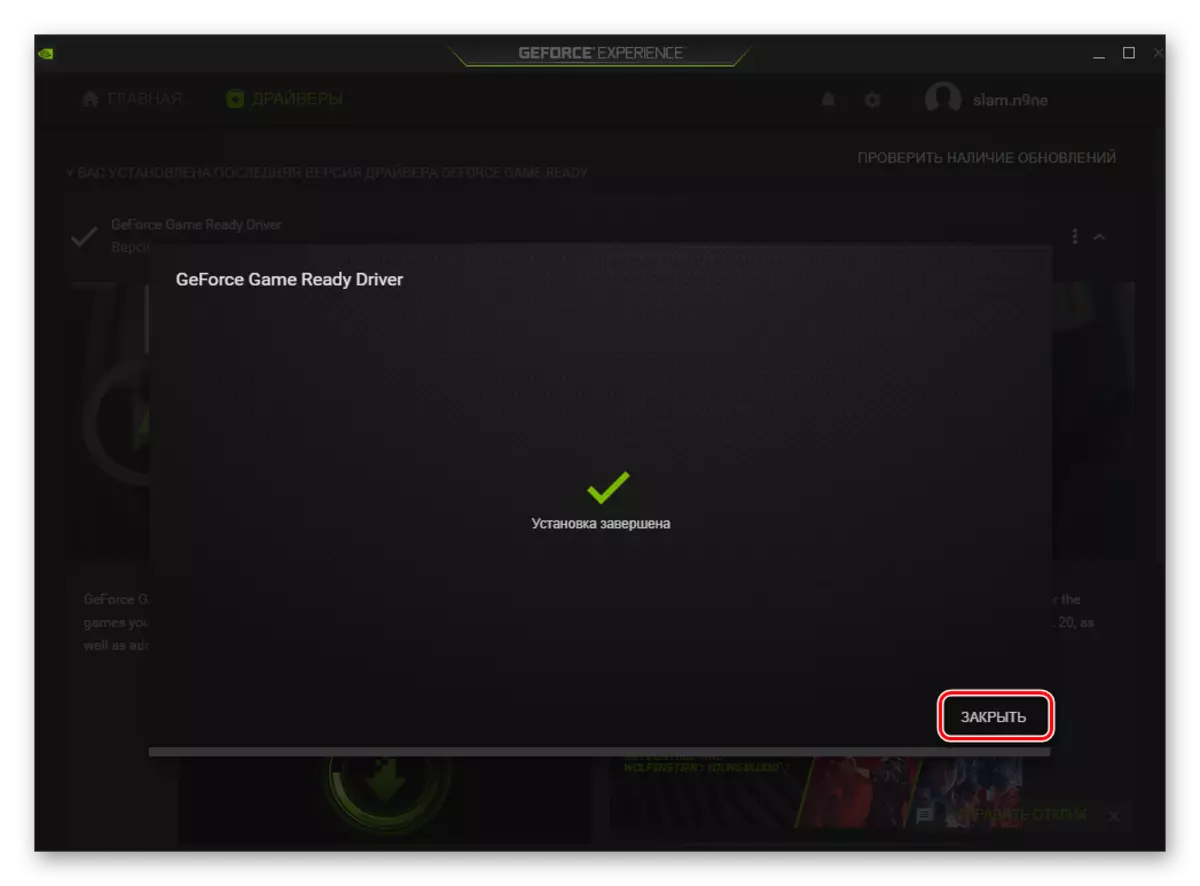
Geforce అనుభవం బ్రాండ్ అప్లికేషన్ చాలా ప్రయోజనాలు ఉన్నాయి, కానీ ప్రధాన వాటిని ఉపయోగించినప్పుడు, మీరు NVIDIA వీడియో కార్డులు మరియు దాని డ్రైవర్లు మరియు దాని డ్రైవర్లు మరియు దాని డ్రైవర్లు మరియు సిస్టమ్ ఆధారిత సిస్టమ్ ఆధారిత ఆపరేషన్ లో నమ్మకం చేయవచ్చు.
ముగింపు
ఇప్పుడు మీరు NVIDIA ఫిజిక్స్ సిస్టమ్ సాఫ్ట్వేర్ను డౌన్లోడ్ చేసి, ఇన్స్టాల్ చేయవచ్చో మీకు తెలుసు. మీరు దీన్ని రెండు మార్గాల్లో మాత్రమే చేయగలరు, దాని సారాంశం లో రెండవది మొదటి నుండి అనుసరిస్తుంది, ఎందుకంటే యాజమాన్య అనువర్తనం కూడా అధికారిక వెబ్సైట్ నుండి డౌన్లోడ్ చేయబడుతుంది.
